Šajā apmācībā ir ietverti detalizēti norādījumi par to, kā nepārtraukti ierakstīt video no IP tīkla kameras(-ām) vai vietējās USB tīmekļa kameras savā Windows datorā, izmantojot Bezmaksas iSpy videonovērošanas programmatūra. Patiesībā, izmantojot šo apmācību, jūs uzzināsit, kā savienot tīmekļa kameru vai IP kameru ar iSpy un kā iestatīt iSpy, lai visu diennakti ierakstītu video no kameras vietējā diskā.
iSpy ir lieliska atvērtā pirmkoda kameru drošības programmatūra, kas var palīdzēt pārraudzīt un ierakstīt vietējās (USB) vai tīkla (IP) kameras reāllaikā tieši datorā. iSpy kameru novērošanas programmatūra, var izmantot unlimitētas kameras un mikrofoni (tostarp IP un USB kameras), kustības noteikšana, ierakstīšana, plānošana, attālā piekļuve, tīkla audio apraide,
Paroles aizsardzība, darbvirsmas ierakstīšana, YouTube augšupielāde, augšupielāde mākoņos, FTP, SFTP, SMS, Twitter un e-pasta brīdinājumi. Klikšķis šeit lai izpētītu visas iSpy iespējas.
Kā izmantot iSpy bezmaksas kameru ierakstīšanas programmatūru, lai uzņemtu video 24/7 no IP vai USB kameras.
1. darbība. Lejupielādējiet un instalējiet iSpy.
Pirmkārt lejupielādēt un uzstādīt uz iSpy videonovērošanas programmatūra atbilstoši jūsu Windows arhitektūrai (32 bitu vai 64 bitu).
2. darbība. Pievienojiet savu kameru pakalpojumam iSpy.
1. Pēc instalēšanas palaidiet iSpy, lai savienotu kameru ar novērošanas programmu. *
* Piezīme: ja to pieprasa Windows Defender ugunsmūris, noklikšķiniet Atļaut piekļuvi.
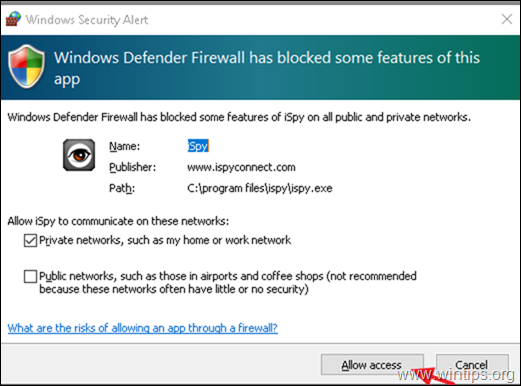
2. Logā “Darba sākšana” notīriet lodziņu “Rādīt darba sākšanu” (ja vēlaties) un aizveriet logu.
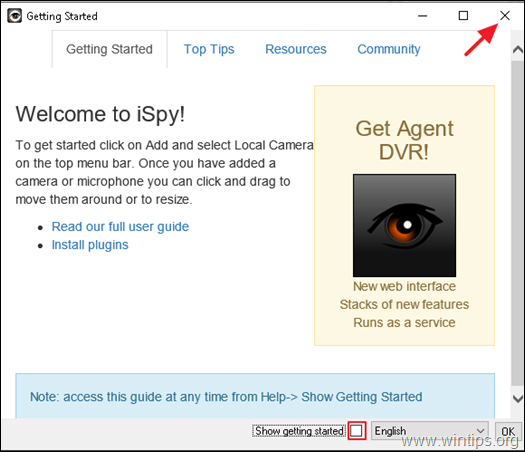
3. Tagad atbilstoši kameras savienojumam (USB vai tīkla/IP kamerai) izpildiet atbilstošos tālāk sniegtos norādījumus, lai savienotu kameru ar iSpy.
Vietējā kamera (USB).
1. Lai savienotu savu USB tīmekļa kameru ar iSpy, noklikšķiniet uz Pievienot pogu un izvēlieties Vietējā kamera.
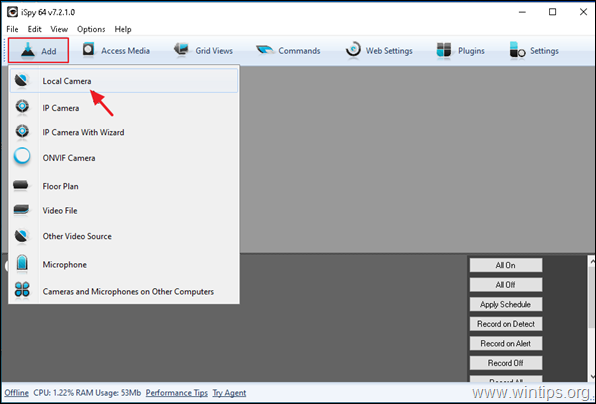
2. Izvēlieties savu vietējo kameru un noklikšķiniet uz labi.
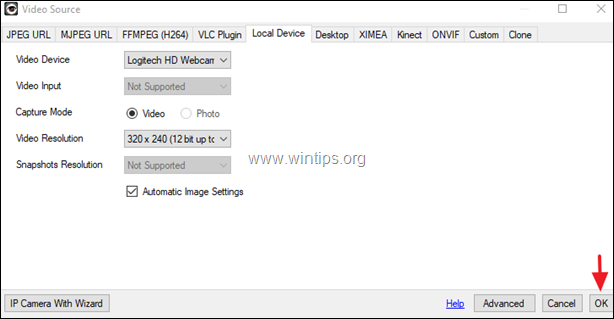
3. Dodieties uz 3. darbība lai konfigurētu kameru pakalpojumā iSpy.
Tīkla kamera (IP):
1. Lai savienotu savu IP tīkla kameru ar iSpy, noklikšķiniet uz Pievienot pogu un izvēlējies IP kamera.
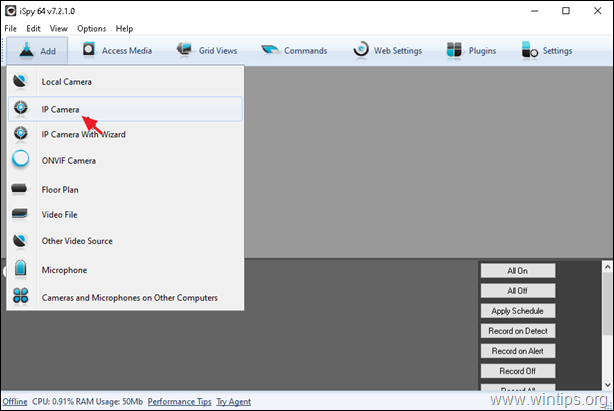
2. Tagad atstājiet video avota logu atvērtu un…
a. Izmantojot tīmekļa pārlūkprogrammu, dodieties uz iSpy kameru datu bāze.
b. Alfabētiskajā sarakstā atrodiet kameras ražotāja nosaukumu. (piem., TP-Link) ** Piezīme: Noklikšķiniet uz Vairāk pogu, lai redzētu visus ražotājus.
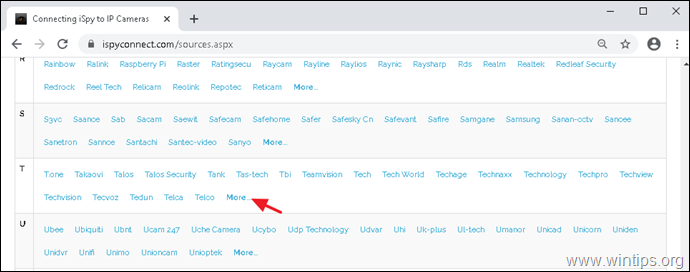
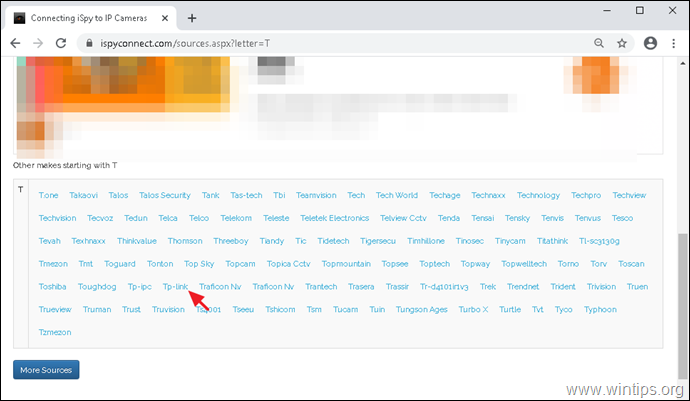
c. Tagad atrodiet un klikšķis jūsu kameras modeli no saraksta. (piemēram, TP-Link NC450)
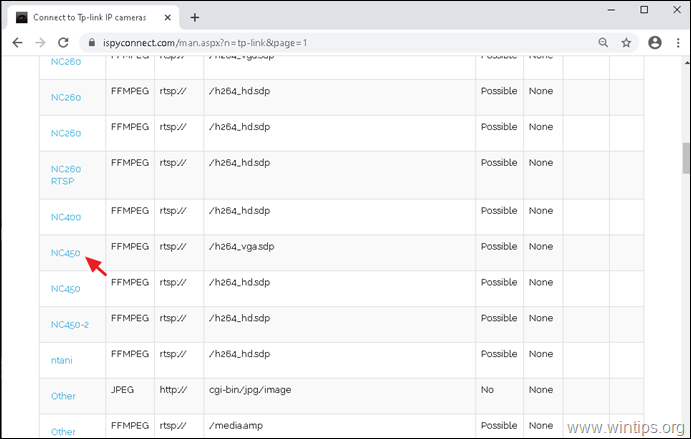
d. URL ģeneratora logā:
Ierakstiet IP adrese tīkla kameras, kuru vēlaties pievienot iSpy.
Ierakstiet Lietotājvārds un Parole jūs izmantojat, lai izveidotu savienojumu ar kameru.
Klikšķis Ģenerēt.
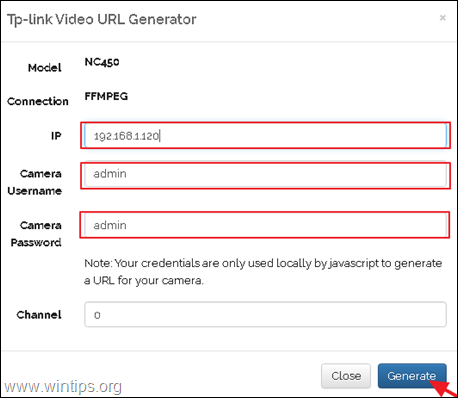
e. Visbeidzot noklikšķiniet uz pogas Kopēt, lai starpliktuvē kopētu ģenerēto URL.
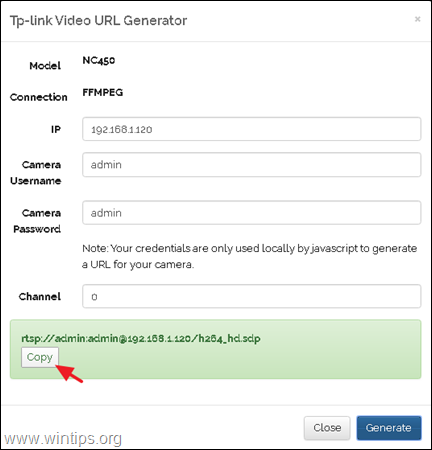
3. Tagad atveriet Video avots logs iSpy kameras ierakstīšanas lietojumprogrammā un…
a. Izvēlieties FFMPEG (H264) cilne.
b. Ielīmēt kopētais URL no starpliktuves.
c. Klikšķis uz Pārbaude pogu, lai pārbaudītu kameras savienojumu ar iSpy.
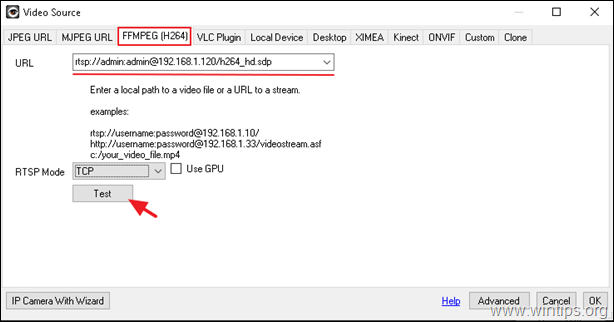
d. Ja savienojuma pārbaudes rezultāts ir Savienots, nozīmē, ka esat veiksmīgi pievienojis savu IP kameru iSpy. Šajā gadījumā noklikšķiniet uz labi un labi lai aizvērtu video avota logu.
e. Turpināt 3. darbība lai konfigurētu savu IP kameru pakalpojumā iSpy.
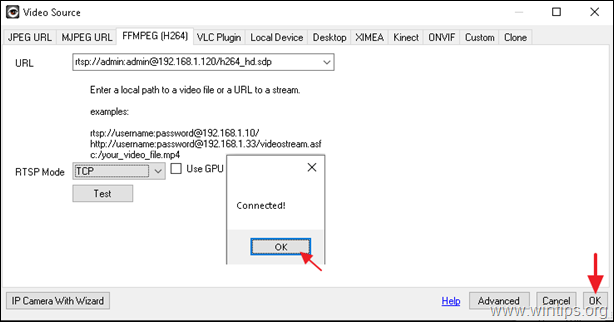
3. darbība. Konfigurējiet kameras ierakstīšanu programmā iSpy.
Pēc kameras pievienošanas pakalpojumam iSpy ir laiks konfigurēt kameras ierakstīšanu un citus iestatījumus. Kā redzat logā 'Rediģēt kameru'/opcijās, iSpy ir daudz konfigurējamu iestatījumu, taču šajā darbībā minēja tikai iestatījumus, kas nepieciešami nepārtrauktai video ierakstīšanai no vietējās vai IP kameras uz vietējo disks.
KameraIestatījumu cilne: atstājiet noklusējuma iestatījumus un mainiet, ja vēlaties: *
a. The Vārds jūsu kamerai
b. Noklusējums Video ierakstīšana uz 15 kadri sekundē (ja jūsu kamera to atbalsta.)
* Piezīme: Ja vēlaties uzzināt vairāk par kameras iestatījumiem, skatiet šeit.
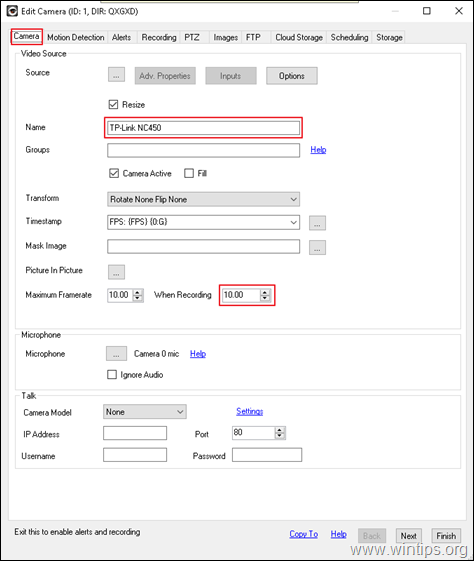
Ierakstīšanaiestatījumu cilne:
a. Atstājiet ierakstīšanas noklusējuma režīmu: Ierakstīt uz Detect.
b. Samaziniet vai palieliniet, ja vēlaties Maks. Ieraksta laiks no ģenerētajiem videoklipiem. {Ieteicams saglabāt šo vērtību līdz 15 minūtēm (900 sekundēm) vai mazāk.}
* Piezīme: Ja vēlaties uzzināt vairāk par ierakstīšanas iestatījumiem, skatiet šeit.
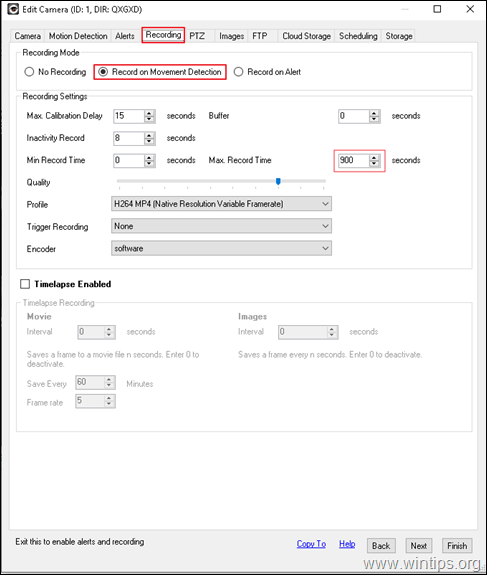
Plānošana iestatījumu cilne: šajā logā varat konfigurēt iestatījumus, kas nepieciešami, lai nepārtraukti ierakstītu video no kameras (24/7 kameras ierakstīšana). Darīt to:
a. Pārbaudiet uz Ieplānojiet kameru lodziņu augšpusē un noklikšķiniet uz Pievienot.
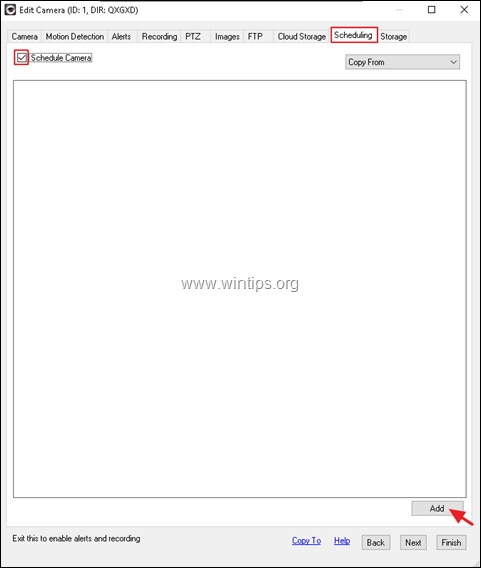
b. Plkst Grafika redaktors izmantojiet tālāk norādītos iestatījumus un noklikšķiniet uz labi:
Iestatīt Kad uz 00:00
Pārbaudiet visas dienas nedēļas
Plkst Darbība izvēlieties Ierakstīšanas sākums.
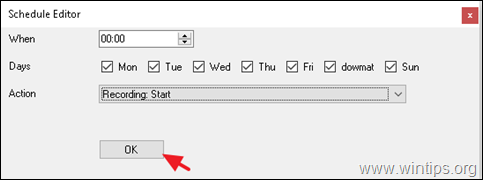
c. Klikšķis Pievienot atkal galvenajā 'Plānošanas' logā.
d. Plkst Grafika redaktors izmantojiet tālāk norādītos iestatījumus un noklikšķiniet uz labi:
Iestatīt Kad uz 23:59
Pārbaudiet visas dienas nedēļas
Plkst Darbība izvēlieties Ierakstīšanas apturēšana.
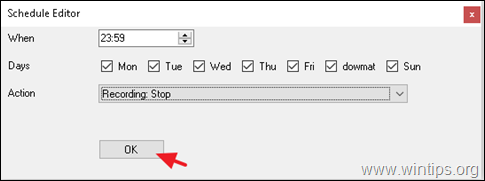
e. Šajā brīdī ekrānā vajadzētu redzēt līdzīgu logu, piemēram, zemāk:
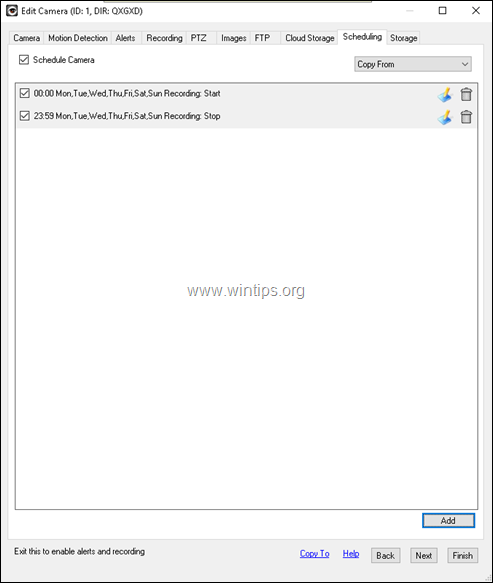
Uzglabāšana iestatījumu cilne: šajā logā varat skatīt ierakstīto videoklipu noklusējuma glabāšanas vietu vai iestatīt jaunu. Lai konfigurētu jaunu multivides atrašanās vietu:
a. Noklikšķiniet uz koka (3) punktu ikonas
lai pārietu uz iSpy programmas galvenajām krātuves opcijām.
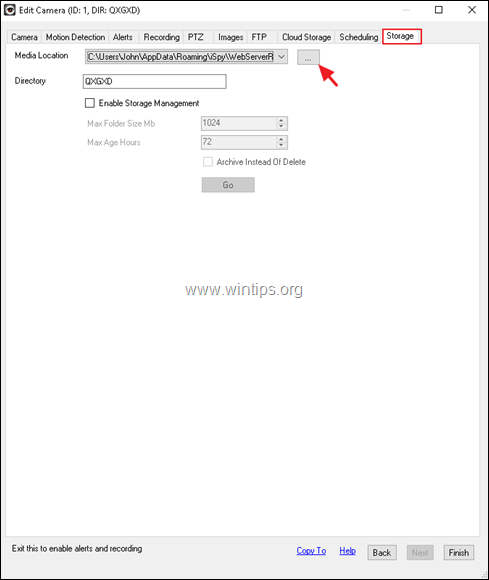
b. Noklikšķiniet uz Pievienot pogu, lai izvēlētos jaunu vietu ierakstītajiem videoklipiem.
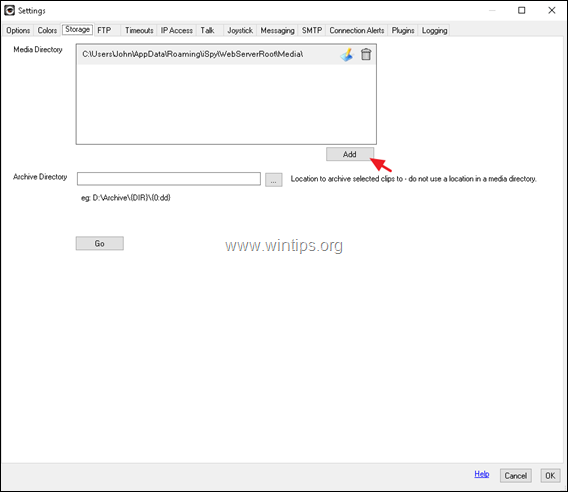
c. Noklikšķiniet uz koka (3) punktu ikonas
un izvēlieties, kurā diska mapē vēlaties saglabāt kameras videoklipus.
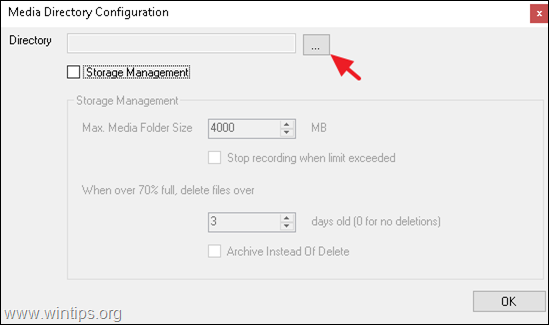
d. Tagad, atkarībā no diska atlikušās brīvās vietas, izvēlieties maksimālo mapes lielumu (piemēram, 10 GB) un izvēlieties, kas notiks, ja tas ir vairāk nekā 70% (piemēram, dzēsiet visus failus, kas vecāki par 3 dienām). Kad esat pabeidzis, noklikšķiniet labi divreiz.
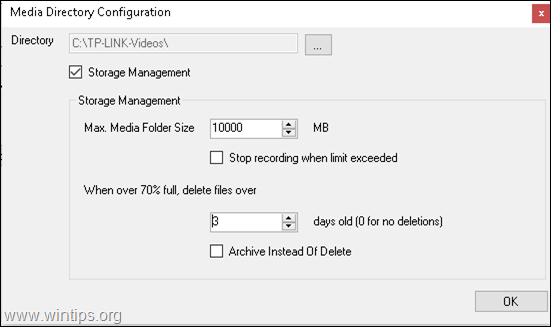
e. Visbeidzot, kamerā Uzglabāšana iestatījumi > Multivides atrašanās vieta, atlasiet jauno atrašanās vietu un noklikšķiniet uz Pabeigt.
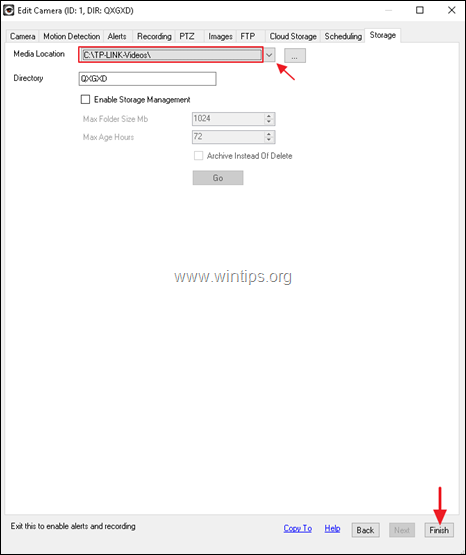
f. Šajā brīdī esat pabeidzis nepieciešamos iestatījumus 24 stundu ierakstīšanai no kameras. Lai lietotu izmaiņas, noklikšķiniet uz Fails > Izeja no iSpy galvenās izvēlnes (vai restartējiet datoru) un vēlreiz palaidiet iSpy. *
* PADOMS: Ja vēlaties mainīt kameras iestatījumus, ar peles labo pogu noklikšķiniet uz kameras un noklikšķiniet uz Rediģēt.
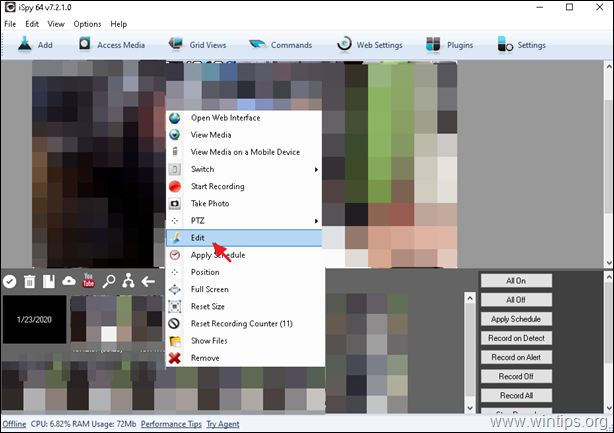
Ieteikums: Programmas iSpy galvenajā ekrānā noklikšķiniet uz  un cilnē Opcijas, pārbaudiet tālāk norādītās opcijas, lai izvairītos no ierakstīšanas pārtraukšanas no kameras
un cilnē Opcijas, pārbaudiet tālāk norādītās opcijas, lai izvairītos no ierakstīšanas pārtraukšanas no kameras
Palaist startēšanas laikā
Samaziniet tuvu.
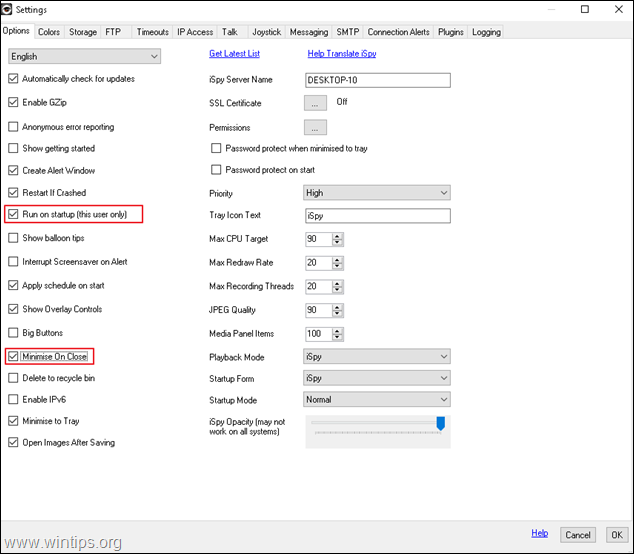
Tieši tā! Paziņojiet man, vai šī rokasgrāmata jums ir palīdzējusi, atstājot komentāru par savu pieredzi. Lūdzu, patīk un dalies ar šo ceļvedi, lai palīdzētu citiem.